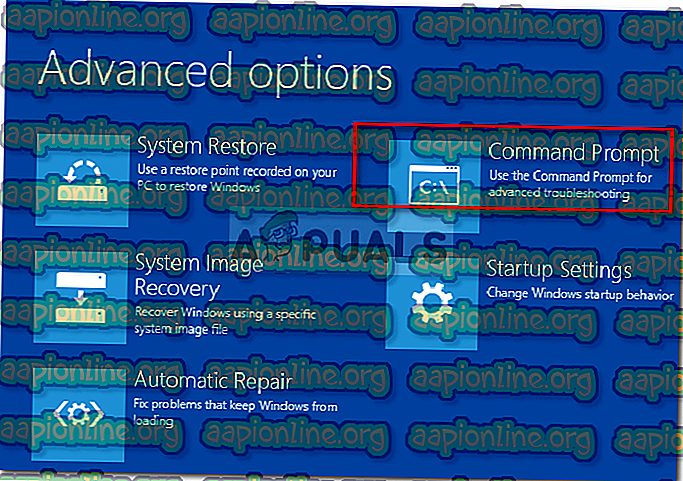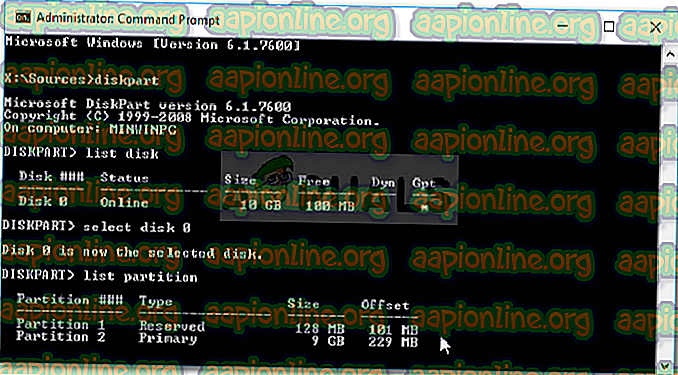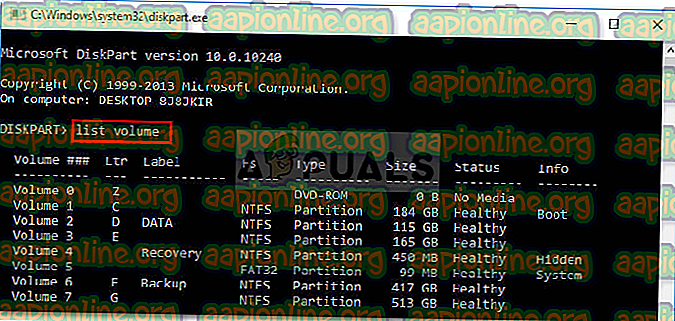Düzeltme: Boorec / Fixboot Öğesi Windows 10'da Bulunamadı
' Eleman bulunamadı ' hatası genellikle aktif olmayan sistem bölümünden veya EFI bölümüne bir mektup atanmamış olmasından kaynaklanır. Bu hata, kullanıcılar komut isteminde ' bootrec / fixboot ' komutunu kullandığında oluşur. Bu komut, düzgün çalışmadığı zamanlarda Windows açılışını onarmak için kullanılır. Sistemin açılışını düzeltirseniz, bootrec komutunu kullanarak yapamadığınız sürece, bilgisayarınızı kullanamayacağınız için bu sorun oldukça kritik olabilir.

Ancak, bu sorunun kolayca çözülebilecek birkaç çözümü olduğundan endişelenmenize gerek yok. Bu sorunla bir süredir karşılaşıyorsanız, bu makale sorunu kalıcı olarak çözmenize yardımcı olacaktır. Ancak, bunun içine girmeden önce, hatanın nedenlerine bir göz atalım.
Windows 10'da ' Öğe Bulunamadı ' Hatasına Neden Olan Nedir ?
Yukarıda belirttiğimiz gibi, bu hata Windows açılışını onarmaya çalıştığınızda ortaya çıkar. Genellikle aşağıdaki faktörlerden kaynaklanmaktadır -
- Etkin olmayan sistem bölümü . Sistem bölümünüz aktif olarak ayarlanmamışsa, sorunun ortaya çıkmasına neden olabilir.
- EFI bölümüne hiçbir sürücü harfi atanmadı . MBR'yi GPT'ye dönüştürdüğünüzde, önyükleme dosyaları EFI bölümünde saklanır. Ancak, EFI bölümüne bir sürücü harfi atanmamışsa, hataya neden olur.
- Hasarlı BCD veya MBR . Hata, BCD veya MBR dosyaları bozuk veya bozuksa da ortaya çıkar.
Şimdi, hatadan kurtulmak için aşağıdaki çözümleri takip edebilirsiniz. Lütfen bu çözümlerin Windows önyüklenebilir bir USB / DVD veya CD sürücüsü gerektireceğini unutmayın; bu nedenle kapsam dahilinde olduğundan emin olun.
1. Çözüm: Sistem Bölümünü Etkin olarak ayarlayın
En sık olarak, pop-up hatanın nedeni aktif olmayan bir sistem bölümüdür. Böyle bir durumda, Windows Kurtarma Ortamı'nda DiskPart yardımcı programına erişmeniz ve sistem bölümünü etkinleştirmeniz gerekir. İşte nasıl yapılacağı:
- Windows önyüklenebilir sürücünüzü takın ve ondan önyükleyin.
- Windows Kurulumu penceresi göründüğünde, ' Bilgisayarınızı onarın ' seçeneğini seçin.
- ' Sorun Gider'i seçin ve ardından Gelişmiş Seçenekler'e gidin.
- Orada, ' Komut İstemi'ni seçin.
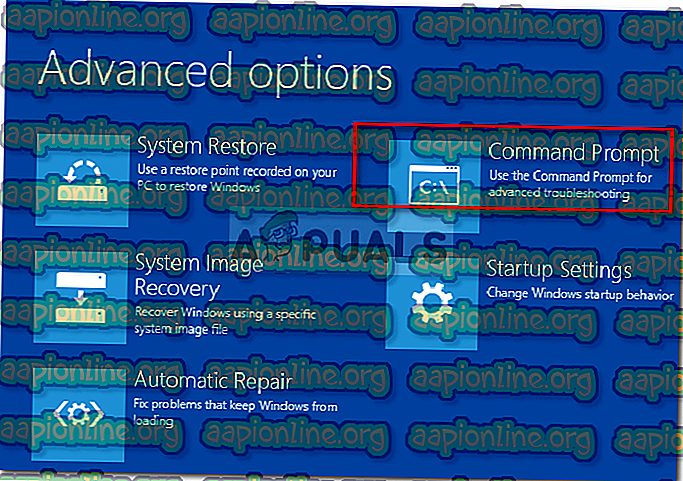
- Komut istemi yüklendikten sonra ' diskpart ' yazıp enter tuşuna basın.
- Daha sonra, aşağıdaki komutu birer birer girin:
- Her şeyden önce, ' list disk ' yazın.
- Ardından, ' DISK X Seç ' yazın, burada X önyükleme sorunlarına sahip disktir.
- ' List partition ' yazınız .
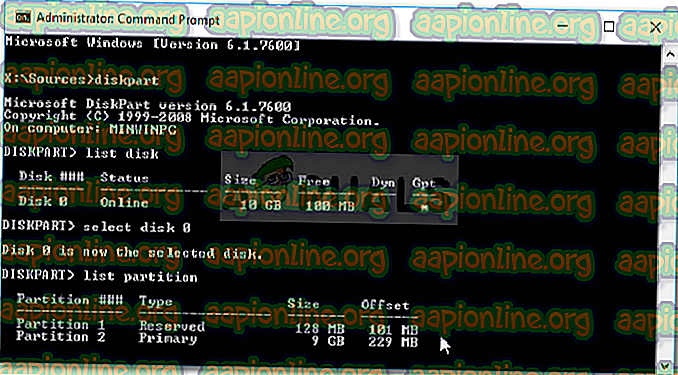
- Şimdi, genellikle yaklaşık 100 MB boyutunda olan sistem bölümünü seçmeniz gerekiyor, bu tipte ' x bölümünü seçin ', burada X, sistem bölümünün harfidir.
- Son olarak, bölümü aktif hale getirmek için ' active ' yazınız.
- ' Exit ' yazarak diskpart yardımcı programından çıkın .
Sistem bölümünü etkinleştirdikten sonra, bootrec komutlarını tekrar çalıştırmayı deneyin. Size bir Windows kurulumunuzun olmadığını söylerse, sadece komut isteminden çıkın ve Başlangıç Onarma komutunu çalıştırın.
2. Çözüm: Sürücü harfini EFI Bölümüne Atama
MBR'yi GPT'ye dönüştürdüyseniz, önyükleme dosyaları otomatik olarak EFI bölümünde saklanır. Şimdi, eğer EFI bölümüne bir sürücü harfi atanmamışsa, 'Öğe bulunamadı' hatasına neden olur. Bunu düzeltmek için, EFI bölümüne bir sürücü harfi atamanız gerekecektir. Bu çözümü yalnızca bir GPT diskiniz varsa kullanın. İşte nasıl yapılacağı:
- DiskPart yardımcı programını 1. çözümde gösterildiği gibi açın.
- Diskpart yardımcı programını yükledikten sonra, ' list volume ' yazın.
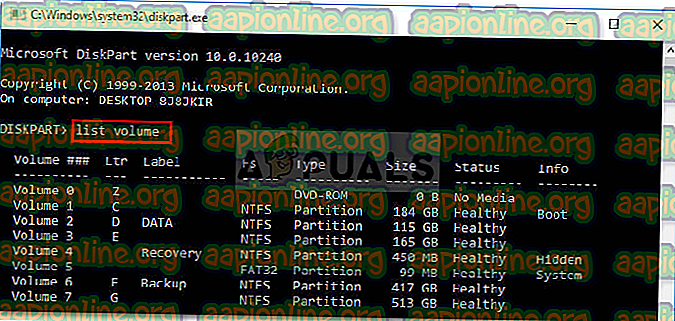
- Ardından, X'in NTFS değil FAT32 ile biçimlendirildiği EFI bölümünü temsil ettiği ' X birimini seç ' komutunu kullanarak EFI bölümünü seçin .
- Şimdi, ona bir mektup vermelisin. ' Avcı = B ' yazın, burada B, EFI bölümüne atanan harftir.
- ' Exit ' yazarak diskpart yardımcı programından çıkın ve sonra sisteminizi yeniden başlatın.
3. Çözüm: BCD'yi Onarın
Hatanızı düzeltmek için uygulayabileceğiniz en son çözüm, Boot Configuration Data (BCD) dosyasını onarmak olacaktır. Windows önyüklenebilir bir sürücünüz olduğundan emin olun. İşte nasıl yapılacağı:
- Komut istemine 1. çözümde gösterildiği gibi erişin.
- Komut istemi açıldığında, ' cd / db: \ EFI \ Microsoft \ ' yazın, burada b: önyüklenebilir sürücünün sürücü harfidir (farklıysa değiştirin).
- ' Bootrec / fixboot ' yazın ve Enter'a basın
- Ardından, ' ren BCD BCD.bak ' yazın ve BCD dosyasını yeniden adlandırmak için Enter tuşuna basın.
- Son olarak, ' bcdboot c: \ Windows / l en-us / sb: / f ALL ' yazın. B: harfini, burada da önyüklenebilir sürücü harfinize göre değiştirin.

- Sisteminizi yeniden başlatın.